Prieš kelias dienas vienas iš mano klientų atnešė savo kompiuterį su Windows 7 į mano paslaugų parduotuvę, nes negali atidaryti arba paleiskite bet kurį vykdomąjį failą (.exe), nes Windows neturi programos, susietos su vykdomaisiais failais (.exe).
Ištyręs problemą supratau, kad visi vykdomieji failai (.exe) buvo pakeisti į nežinomą plėtinį, tikriausiai po kenkėjiškų programų atakos.
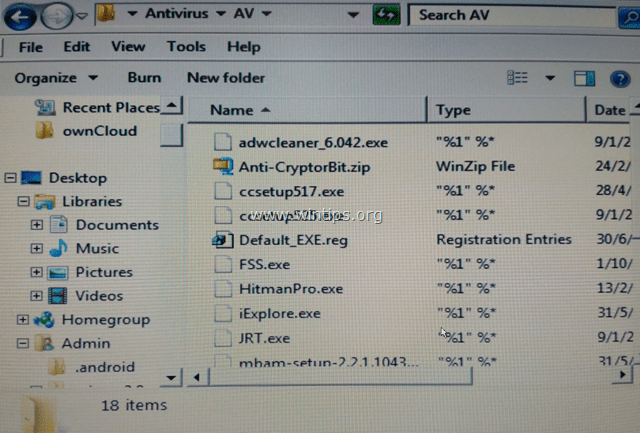
Dėl neteisingai pakeisto .exe plėtinio vartotojas negali paleisti jokios vykdomosios (.exe) programos (-ių), nes „Windows“ negali atpažinti failo tipo su tokia klaida:
"Failas neturi su juo susietos programos šiam veiksmui atlikti. Įdiekite programą arba, jei jau įdiegta, sukurkite susiejimą Numatytųjų programų valdymo skydelyje".
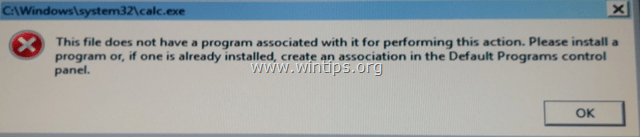
Šioje mokymo programoje pateikiamos išsamios instrukcijos, kaip ištaisyti netinkamus modifikuotus „.exe“ plėtinius, kad būtų išspręsta „negaliu paleisti programų“ sistemoje Windows 10, 8, 7 arba Vista. (Virusų šalinimo vadovas)
Kaip pataisyti: pakeisti .EXE plėtiniai – negalima paleisti arba atidaryti programų (virusų šalinimo vadovas)
1 pranešimas: Jei negalite atsisiųsti nė vienos iš toliau pateiktų siūlomų programų užkrėstame kompiuteryje, galite atsisiųskite juos į kitą švarų kompiuterį ir perkelkite (pvz., naudodami USB atmintinę) į užkrėstą kompiuterį kompiuteris.
2 pranešimas:Pridėkite šį puslapį prie mėgstamiausių (Ctrl + D), kad lengvai rastumėte ir vykdytumėte pateiktas instrukcijas.
1 veiksmas: paleiskite kompiuterį saugiuoju režimu su tinklu
Paleiskite kompiuterį saugiuoju režimu su tinklo palaikymu. Padaryti tai:
Windows 7, Vista ir XP vartotojams:
- Uždarykite visas programas ir paleisti iš naujo tavo kompiuteris.
- Paspauskite "F8“ klavišą, kai kompiuteris paleidžiamas, prieš pasirodant „Windows“ logotipui.
- Kai "„Windows“ išplėstinių parinkčių meniuekrane pasirodo ", naudokite klaviatūros rodyklių klavišus, kad paryškintumėte "Saugusis režimas su tinklu“ parinktį, tada paspauskite „ENTER".

Windows 10, 8 ir 8.1 naudotojai:
1. Paspauskite "Windows”  + “R“ klavišus, kad įkeltumėte Bėk dialogo langas.
+ “R“ klavišus, kad įkeltumėte Bėk dialogo langas.
2. Tipas msconfig ir paspauskite Įeikite.

3. Prie Įkrovimas skirtuką, patikrinkite Saugus įkrovimas & Tinklas galimybės.

4. Spustelėkite Gerai ir perkrauti tavo kompiuteris.*
* Pastaba: Norėdami paleisti „Windows“Normalus režimas“ dar kartą, tiesiog panaikinkite žymėjimąSaugus įkrovimas“ žymės langelį naudodami tą pačią procedūrą.
2 žingsnis. PAtaisykite pakeistus plėtinius su RKILL.
1. Atsisiųskite ir išsaugokite RKill.com* į jūsų darbalaukį.
Pastabos:
1.RKill yra programa, kuri buvo sukurta BleepingComputer.com bandoma nutraukti žinomus kenkėjiškų programų procesus, kad jūsų įprasta saugos programinė įranga galėtų paleisti ir išvalyti kompiuterį nuo infekcijų.
2.RKill siūloma skirtingais failų pavadinimais, nes kai kurios kenkėjiškos programos neleis procesų paleisti, nebent jos turi tam tikrą failo pavadinimą. Todėl bandydami paleisti RKill, jei kenkėjiška programa ją nutraukia, pabandykite kitą failo pavadinimą.
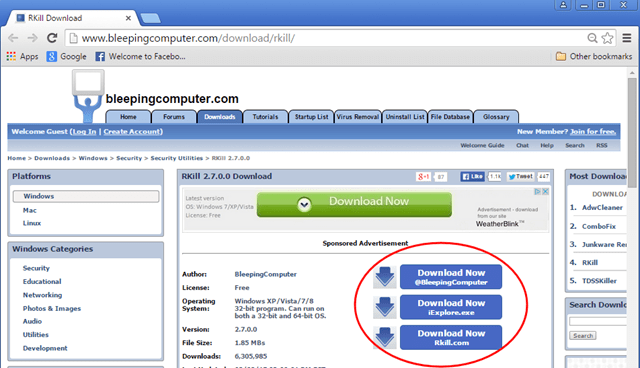
2. Bėk RKill ir leisti programai nutraukti visus galimus veikiančius kenkėjiškus procesus ir atkurti (ištaisyti) .exe ar bet kokius kitus plėtinius, kurie buvo neteisingai modifikuoti registre.

3. Kada RKill baigtas paspauskite Gerai ir pereikite prie kito žingsnio.

3 veiksmas. Pašalinkite nežinomas programas iš „Windows“.
1. Norėdami tai padaryti, eikite į:
- „Windows 7“ ir „Vista“: Pradėti > Valdymo skydas.
- Windows XP: Pradėti > Nustatymai > Kontrolės skydelis

- „Windows 10“, „8“ ir „8.1“:
- Paspauskite "Windows”
 + “R“ klavišus, kad įkeltumėte Bėk dialogo langas.
+ “R“ klavišus, kad įkeltumėte Bėk dialogo langas. - Įveskite "kontrolės skydelis" ir paspauskite Įeikite.

2. Dukart spustelėkite, kad atidarytumėte:
- Pridėti arba pašalinti programas jei turite Windows XP.
- Programos ir funkcijos (arba "Pašalinkite programą“), jei turite „Windows 10“, „8“, „7“ arba „Vista“.

3. Kai ekrane rodomas programų sąrašas:
1. Rūšiuoti rodomas programas iki įdiegimo datos (Spustelėkite adresu Įdiegta).
2. Pašalinti (pašalinti) bet kokia nežinoma programa, kuri neseniai buvo įdiegta jūsų sistemoje. *
* Pastabos:
1. Jei sąraše nerandate jokios nepageidaujamos programos, pereikite prie kito veiksmo.
2. Jei gausite „Jūs neturite pakankamai prieigos, kad galėtumėte pašalinti“ error pranešimą pašalinimo proceso metu, tada atlikite šiuos veiksmus pašalinimo vadovas Norėdami pašalinti programą, tada pereikite prie kitų veiksmų.

4 veiksmas: pašalinkite reklamines programas naudodami AdwCleaner.
1. parsisiųsti ir sutaupyti AdwCleaner programa į jūsų kompiuterį.

2. Uždarykite visas atidarytas programas ir bėgti AdwCleaner.
3. Priėmus „Licencijos sutartis“, paspauskite „Nuskaityti“ mygtuką.

4. Kai nuskaitymas bus baigtas, paspauskite "Švarus“, kad pašalintumėte visus nepageidaujamus kenkėjiškus įrašus.
5. Paspauskite "Gerai“ adresu “AdwCleaner – informacija“ ir paspauskite "Gerai“ dar kartą norėdami iš naujo paleisti kompiuterį.

6. Kai kompiuteris paleidžiamas iš naujo, Uždaryti "AdwCleaner" informacija (skaityti mane) langą ir pereikite prie kito veiksmo.
5 veiksmas. Pašalinkite šiukšlių failus naudodami JRT.
1. Atsisiųskite ir paleiskite JRT – šiukšlių pašalinimo įrankis.

2. Paspauskite bet kurį klavišą, kad pradėtumėte nuskaityti kompiuterį naudodami „JRT – šiukšlių pašalinimo įrankis”.

3. Būkite kantrūs, kol JRT nuskaitys ir išvalys jūsų sistemą.

4. Uždarykite JRT žurnalo failą ir tada paleisti iš naujo tavo kompiuteris.

6 veiksmas. Patikrinkite ir atkurkite HOSTS failo vientisumą.
The VEIKIAI failas yra paprasto teksto failas, naudojamas operacinėse sistemose („Windows“, „Mac“ ir kt.), siekiant susieti interneto domenų vardus (pagrindinių kompiuterių pavadinimus) su skaitmeniniais IP adresais. Jei Šeimininkai failas sugadinamas arba modifikuojamas viruso, tada kyla interneto ryšio problemų (pvz., negali nieko pasiekti arba atsisiųsti iš interneto).
Norėdami patikrinti ir atkurti HOSTS failo vientisumą:
1. Atidarykite „Windows Explorer“ ir eikite į šią vietą savo diske:
- C:\Windows\System32\Drivers\etc
2. Rasti ir kopija į šeimininkai failą savo darbalaukis. Padaryti tai:
a. Dešiniuoju pelės mygtuku spustelėkite šeimininkai failą ir pasirinkite Kopijuoti.
b. Tada dešiniuoju pelės mygtuku spustelėkite tuščią vietą darbalaukyje ir pasirinkite Įklijuoti.
3. Dešiniuoju pelės mygtuku spustelėkite šeimininkai failą darbalaukyje ir pasirinkite Atviras.
4. Iš programų sąrašo pasirinkite Užrašų knygelė ir spustelėkite Gerai.

5. Jei pagrindinio kompiuterio failas yra nepakeistas (turi numatytąsias reikšmes), turėtumėte pamatyti žemiau esantį ekraną. *
*Šiuo atveju uždarykite langą „host – Notepad“ ir pereikite prie 7 veiksmo.
[Nepakeisto (numatytasis) – hosts failo ekrano kopija]

6. Jei pagrindinio kompiuterio failą modifikavo virusas, pagrindinio kompiuterio failo pabaigoje turėtumėte matyti papildomus įrašus. Tokiu atveju turite atkurti pagrindinio kompiuterio failo numatytuosius nustatymus. Padaryti tai:
A. Pažymėkite visą žemiau esantį tekstą ir paspauskite Ctrl + C (Kopijuoti).
# Autorių teisės (c) 1993-2006 Microsoft Corp. # # Tai pavyzdys HOSTS failas, naudojamas Microsoft TCP/IP, skirtas Windows. # # Šiame faile yra IP adresų susiejimas su pagrindinio kompiuterio pavadinimais. kiekviena. # įrašas turėtų būti saugomas atskiroje eilutėje. IP adresas turėtų. # turi būti įdėtas į pirmąjį stulpelį, po kurio nurodomas atitinkamas pagrindinio kompiuterio pavadinimas. # IP adresas ir pagrindinio kompiuterio pavadinimas turi būti atskirti bent vienu. # vieta. # # Be to, komentarai (tokie kaip šie) gali būti įterpti apie asmenį. # eilutės arba po mašinos pavadinimo, pažymėto simboliu „#“. # # Pavyzdžiui: # # 102.54.94.97 rhino.acme.com # šaltinio serveris. # 38.25.63.10 x.acme.com # x kliento priegloba. # localhost pavadinimo sprendimas yra tvarkomas pačiame DNS. # 127.0.0.1 localhost. # ::1 localhost
B. Eikite į atidarytą langą „Host – Notepad“ ir ištrinkite viską, kas yra jame. [paspauskite Ctrl + A ir paspauskite Ištrinti (Del)].
C. Tada paspauskite Ctrl + V įklijuoti aukščiau esantį – nukopijuotą – tekstą.
7. Nuo Failas meniu, pasirinkite Sutaupyti ir tada uždarykite "pagrindinis kompiuteris – Notepad" langas.
8. Pagaliau, kopija į šeimininkai failą iš darbalaukio ir pasta grąžinkite jį į aplanką „C:\Windows\System32\drivers\etc“. *
9. Pasirinkite Kopijuoti ir pakeisti kai paklausė.

10. Perkrauti tavo kompiuteris.
7 veiksmas. Pašalinkite kenkėjiškų programų užkrėtimą naudodami „Malwarebytes Anti-Malware Free“.
Malwarebytes Anti-Malware yra viena iš patikimiausių NEMOKAMŲ kovos su kenkėjiškomis programomis programų šiandien, skirta išvalyti kompiuterį nuo visų likusių kenkėjiškų grėsmių. Jei norite būti nuolat apsaugoti nuo kenkėjiškų programų grėsmių, esamų ir būsimų, rekomenduojame įdiegti Malwarebytes Anti-Malware Premium. Tu gali Atsisiųskite „Malwarebytes Anti-Malware“ nemokamai iš žemiau esančios nuorodos:
Malwarebytes™ apsauga
Pašalina šnipinėjimo programas, reklamines ir kenkėjiškas programas.
Pradėkite nemokamą atsisiuntimą dabar!
Greitos atsisiuntimo ir diegimo instrukcijos:
- Spustelėję aukščiau esančią nuorodą, paspauskite „Pradėti mano nemokamą 14 bandomąją versiją“ parinktį, kad pradėtumėte atsisiuntimą.
![malwarebytes-downlaod_thumb1_thumb2_[1]_thumb_thumb_thumb malwarebytes-downlaod_thumb1_thumb2_[1]_thumb_thumb_thumb](/f/46c4493ae04802791e4e2076a9adeecb.jpg)
- Norėdami įdiegti NEMOKAMA versija šio nuostabaus produkto, panaikinkite žymėjimą „Įgalinkite nemokamą Malwarebytes Anti-Malware Premium bandomąją versiją“ parinktį paskutiniame diegimo ekrane.

Nuskaitykite ir išvalykite kompiuterį naudodami „Malwarebytes Anti-Malware“.
1. Bėk"„Malwarebytes Anti-Malware“ ir, jei reikia, leiskite programai atnaujinti naujausią versiją ir kenkėjišką duomenų bazę.
2. Kai atnaujinimo procesas bus baigtas, paspauskite „Skenuoti dabar“ mygtuką, kad pradėtumėte sistemos nuskaitymą, ar nėra kenkėjiškų programų ir nepageidaujamų programų.

3. Dabar palaukite, kol „Malwarebytes Anti-Malware“ baigs nuskaityti jūsų kompiuterį, ar nėra kenkėjiškų programų.

4. Kai nuskaitymas bus baigtas, paspauskite „Karantinas Visi“ (Pašalinti pasirinktus) mygtuką, kad pašalintumėte visas rastas grėsmes.

5. Palaukite, kol „Malwarebytes Anti-Malware“ pašalins visas jūsų sistemos infekcijas, tada iš naujo paleiskite kompiuterį (jei reikia iš programos), kad visiškai pašalintumėte visas aktyvias grėsmes.

6. Iš naujo paleidus sistemą, dar kartą paleiskite „Malwarebytes' Anti-Malware“. patikrinti, ar jūsų sistemoje nėra kitų grėsmių.
Patarimas: Norėdami užtikrinti, kad jūsų kompiuteris būtų švarus ir saugus, atlikti visą Malwarebytes' Anti-Malware nuskaitymą „Windows“Saugus režimas". Išsamias instrukcijas, kaip tai padaryti, galite rasti čia.
8 veiksmas. Pašalinkite potencialiai nepageidaujamas programas naudodami ESET Online Scanner.
1. Atsisiųskite ir paleiskite ESET internetinis skaitytuvas įrankis, galingas autonominis virusų šalinimo įrankis, skirtas išvalyti kompiuterį nuo grėsmių.
2. Prie Kompiuterio nuskaitymo nustatymai pasirinkti parinktis Įgalinti galimai nepageidaujamų programų aptikimą.
3. Išskleisti Pažangūs nustatymai & pažymėkite visus galimus žymimuosius langelius. (Pašalinkite rastas grėsmes, nuskaitykite archyvus, ieškokite potencialiai nesaugių programų ir įgalinkite apsaugos nuo slaptumo technologiją).
4. Paspauskite Pradėti norėdami nuskaityti ir išvalyti kompiuterį}.
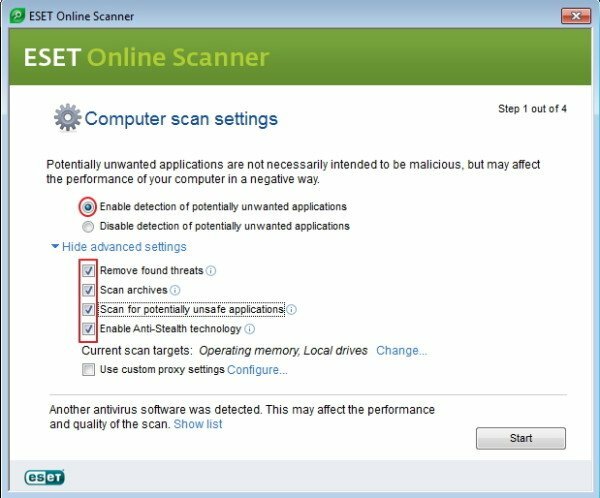
5. Būkite kantrūs, kol ESET Online skaitytuvas nuskaitys jūsų sistemoje virusus ir juos pašalins.
Viskas! Leiskite man žinoti, ar šis vadovas jums padėjo, palikdami komentarą apie savo patirtį. Prašome pamėgti ir pasidalinti šiuo vadovu, kad padėtumėte kitiems.
